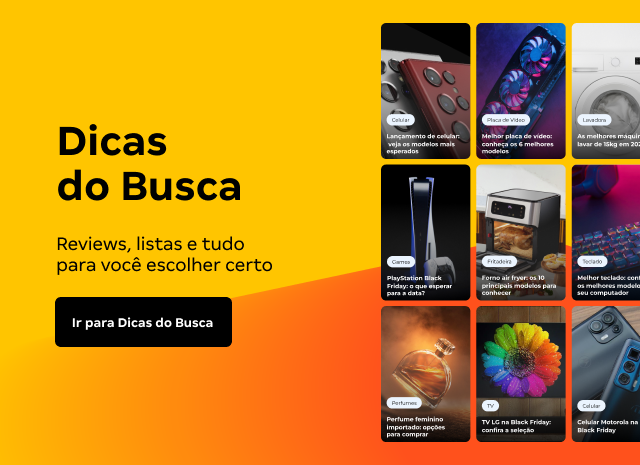Como tirar a senha do notebook com Windows 10
Veja como retirar a senha do seu notebook com Windows 10.
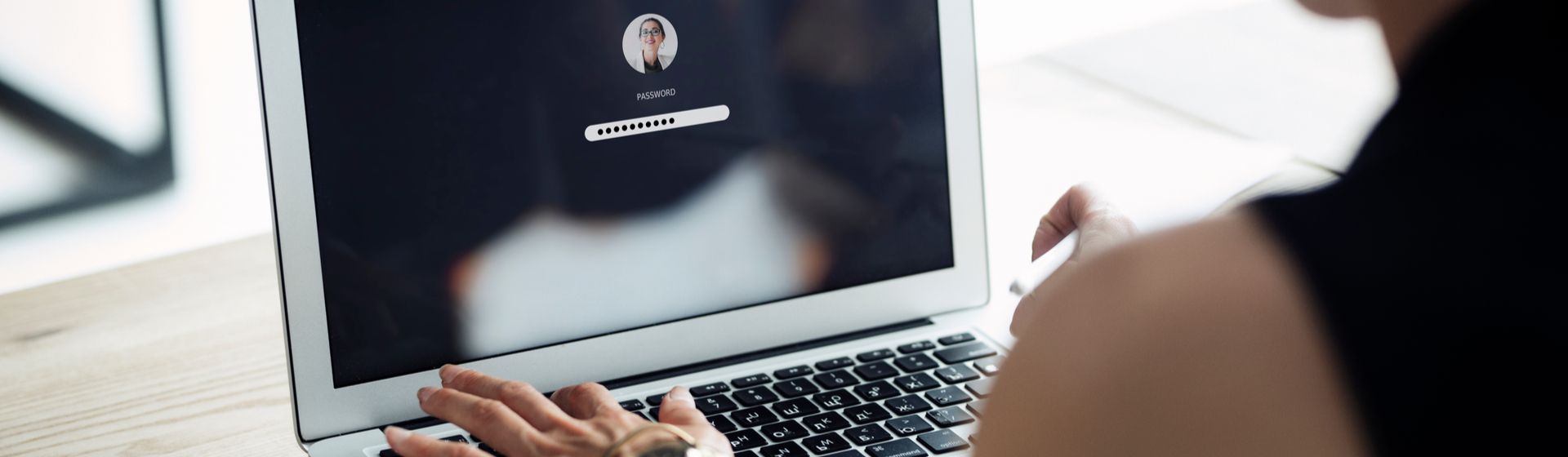
Colocar a senha ao iniciar o Windows é um dos procedimentos de segurança que a Microsoft tem para manter o seu notebook a salvo de outras pessoas, porém, em alguns casos, queremos tirar a senha para entrar direto no sistema. O Buscapé montou um tutorial passo a passo te mostrando como tirar a senha do notebook de duas formas.
A primeira delas não remove a senha, apenas desabilita a necessidade de uma para que o notebook inicie por completo. Na segunda forma você vai remover a senha que está cadastrada no usuário em questão.
É importante ressaltar que isso só é possível fazer os procedimentos caso você saiba a senha atual, pois o próprio Windows irá solicitar ela para confirmar que você é aquele usuário. Não é possível fazer isso caso você esqueça a senha, por exemplo.
Leia também: Como deixar o notebook mais rápido?

Como desativar a senha do notebook com Windows 10
Passo 1. Na barra de buscas do Windows digite o comando “netplwiz” e entre na opção que aparecer. É necessário estar na conta de administrador ou saber a senha dela para quando for solicitado;

Passo 2. Você verá uma caixa marcada com a seguinte mensagem “Os usuários devem digitar um nome de usuário e uma senha para usar este computador”. Desmarque essa caixa;

Passo 3. Aperte o botão “Aplicar” e depois “Ok”. Feito isso, o seu computador não irá pedir senha ao iniciar.

Para que o computador volte a pedir senha, é só fazer este mesmo procedimento e marcar a caixa citada no passo 2. Lembre-se, neste caso, a senha será a mesma que foi definida antes de você desativá-la.
Confira as nossas apostas para a Black Friday e veja os melhores produtos para comprar com desconto!
Como tirar a senha do notebook com Windows 10
Passo 1. Digite “Contas” no campo de busca do Windows e entre na opção que aparecer;

Passo 2. Na barra lateral, escolha a aba “Opções de entrada”;

Passo 3. Agora vá até à opção “Senha” e clique em “Alterar”;

Passo 4. Confirma a ação com a sua senha atual;

Passo 5. Agora aparecerão os campos para você definir uma nova senha, mas basta clicar em “Avançar” com todos eles em branco e depois ir em “Concluir”.

Pronto, dessa forma o seu usuário estará sem senha. Caso você deseje redefinir uma nova senha no futuro, basta realizar o mesmo procedimento e, no passo 5, definir a senha que quiser.
Quer saber mais sobre notebooks? Veja outros artigos aqui no Buscapé!